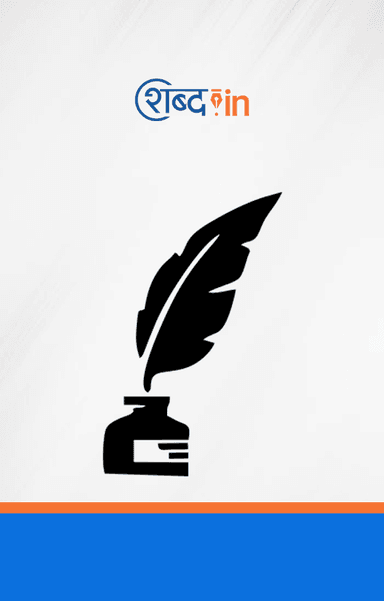आपके Google क्रोम ब्राउज़र में वेब पृष्ठों के स्क्रीनशॉट को कैप्चर करने के कई तरीके हैं। आप अच्छी पुरानी प्रिंट स्क्रीन कुंजी (या मैक पर सीएमडी + शिफ्ट + 4) का उपयोग कर सकते हैं, स्नैगशॉट उपयोगिता जैसे स्नैगशॉट या विंडोज स्निपिंग टूल प्राप्त करें, या इससे भी बेहतर, स्मारकशॉट जैसे समर्पित Google क्रोम एक्सटेंशन प्राप्त करें जो आपको कैप्चर करने देता है स्क्रीन और एनोटेट करें।
कुछ लोगों को यह नहीं पता कि Google क्रोम के नए संस्करणों में एक अंतर्निहित स्क्रीनशॉट क्षमताएं हैं जो किसी भी एक्सटेंशन को इंस्टॉल किए बिना स्क्रीन कैप्चर करने की अनुमति देती हैं। अधिक दिलचस्प हिस्सा यह है कि आप अधिक यथार्थवादी मोबाइल स्क्रीनशॉट के लिए अपनी कैप्चर की गई छवियों में डिवाइस फ्रेम भी जोड़ सकते हैं।
क्या आप जानते थे कि आप बिना किसी एक्सटेंशन के Google क्रोम के अंदर वेब पेजों के स्क्रीनशॉट ले सकते हैं। https://t.co/jR2O8JMXJv pic.twitter.com/UqEM7O96lU
प्रारंभ करने के लिए, Google क्रोम के अंदर कोई भी वेब पेज खोलें और सेटिंग -> टूल्स -> डेवलपर टूल्स चुनें। वैकल्पिक रूप से, क्रोम देव उपकरण विंडो को सीधे खोलने के लिए मैक पर Windows या Cmd + Opt + I पर F12 दबाएं।
इसके बाद, डिवाइस टूलबार बटन टॉगल करें ताकि यह नीला हो जाए। अब डिवाइस प्रीसेट की अंतर्निहित सूची से किसी भी मोबाइल डिवाइस का चयन करें। ज़ूम को 100% पर सेट करें और अभिविन्यास बदलने के लिए घुमावदार आइकन पर क्लिक करें (डिफ़ॉल्ट पोर्ट्रेट मोड है)।
मंच सेट है। दाईं ओर स्थित 3-डॉट मेनू पर क्लिक करें और डिवाइस फ्रेम सक्षम करें। इसके बाद, पीएनजी प्रारूप में डिवाइस स्क्रीनशॉट सहेजने के लिए, उसी मेनू से कैप्चर स्क्रीनशॉट चुनें।
आप किसी भी ऐड-ऑन इंस्टॉल किए बिना फ़ायरफ़ॉक्स में वेब पृष्ठों के स्क्रीनशॉट को भी कैप्चर कर सकते हैं। क्रोम के विपरीत जो केवल दृश्य क्षेत्र को कैप्चर कर सकता है, फ़ायरफ़ॉक्स डेवलपर टूल पूरे वेब पेज का एक स्नैपशॉट ले सकता है और स्वचालित रूप से इसे आपके डिफ़ॉल्ट डाउनलोड फ़ोल्डर में सहेजता है।
फ़ायरफ़ॉक्स के अंदर ओपन वेब डेवलपर टूल और सेटिंग्स के तहत, विकल्प सक्षम करें - पूरे पृष्ठ का एक स्क्रीनशॉट लें। फ़ायरफ़ॉक्स डेवलपर टूलबार में एक कैमरा आइकन जोड़ देगा जो आपको एक-क्लिक के साथ स्क्रीनशॉट कैप्चर करने देता है।